Linux安装mysql各种错误 |
您所在的位置:网站首页 › dnf常见问题解决 › Linux安装mysql各种错误 |
Linux安装mysql各种错误
|
前言
服务器搭建mysql.修改临时密码,授权和禁止远程登录访问。 注意:我安装了 mysql 5.7 和 MySQL 8 ,有些不重要的截图可能版本对不上,安装过程遇到的错误以罗列完全 环境操作系统 Linux centOS 8.3.1 1、下载并安装官方的 yum repository (新建了mysql文件夹) 根据系统选择适合你的版本 链接: https://dev.mysql.com/downloads/mysql/. 2、安装下载过来的文件(yum repository) yum -y install mysql80-community-release-el8-1.noarch上面这两步应该不会有问题,有问题看看是不是命令敲错,或者网不好 3、进入正题:yum安装mysql yum -y install mysql-community-server可能出现如下错误 解决办法 ①、输入 yum module disable mysql 命令 ②、输入 yum -y install mysql-community-server命令重新安装服务(图没有截全) 4, 启动mysql centos 版本过低的话可能没有 systemctl 命令 systemctl start mysqld # 或 service mysqld start
5 查看是否启动成功 systemctl status mysqld 出现如下表示启动成功 6 、查看MySQL版本号 mysql -V 大写V 7、查看MySQL初始密码 grep "password" /var/log/mysqld.log
mysql -uroot -p 输入密码的,密码隐式的,看不到,正确输入就行或者将上面保存的初始密码复制进去,如下数据库登陆成功 xxxxxx设置密码,有大小写字母数字,MySQL也可以设置密码不区分大小写,想了解的可以去网上找找。
如果你密码已经改乱了,进不去mysql, 在 /etc/my.cnf 文件最后加入skip-grant-tables,跳过数据库权限验证,systemctl restart mysqld 重启服务,无需密码进入 mysql ① 、mysql 8.0 查看密码策略并加以修改 update user set authentication_string='' where user='root'; # 必须执行,否则提示需要重置密码 flush privileges; SHOW VARIABLES LIKE 'validate_password%'; # 查看密码策略。 默认 MEDIUM # set global validate_password.length=4; # 将密码位数设置为4 set global validate_password.policy=LOW; # 密码策略修改为LOW,原值为MEDIUM alter user 'root'@'localhost' identified by '123456'; # 修改成功,不建议设置这莫简单 flush privileges;②、mysql 5.7 mysql -u root -p use mysql; update user set authentication_string = password("xxxxxx") where user="root"; flush privileges; //刷新系统权限表
11、本地访问Linux服务器mysql,以 SQLyog 为例。 注意这块需要开启云服务器端口3306 下面错误参考 https://blog.csdn.net/qq_41538097/article/details/106905416 原因就是,sqlyog 和 mysql 版本密码校验规则不匹配 填写正确的连接信息,服务器禁止远程连接。错误如图
12、 取消远程登录权限 直接修改系统用户 user 表的 host,将需要修改的用户的 host 改为 localhost 或者删除,以root用户为例 delete user where user='root' and host='%';
|
【本文地址】
今日新闻 |
推荐新闻 |
 选择 install Using Yum安装,点击Download Now查看下载链接
选择 install Using Yum安装,点击Download Now查看下载链接  复制rpm路径
复制rpm路径  拼接复制的路径做为下载地址
拼接复制的路径做为下载地址


 mysqld 服务相关命令
mysqld 服务相关命令

 8 、进入数据库
8 、进入数据库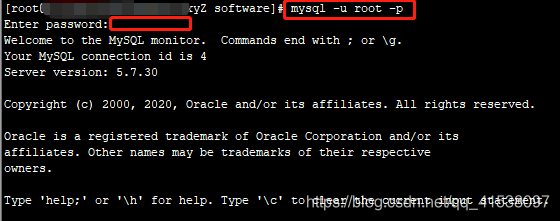 9、修改密码 ① mysql 8.0
9、修改密码 ① mysql 8.0 ② mysql 5.7
② mysql 5.7 解决密码策略办法
解决密码策略办法 10、 退出登陆,删除 /etc/my.cnf 中的 skip-grant-tables(如果你上面添加的话),systemctl restart mysqld 重启服务,使用修改的密码登陆MySQL
10、 退出登陆,删除 /etc/my.cnf 中的 skip-grant-tables(如果你上面添加的话),systemctl restart mysqld 重启服务,使用修改的密码登陆MySQL 
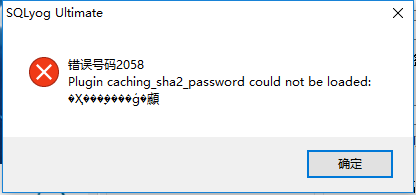
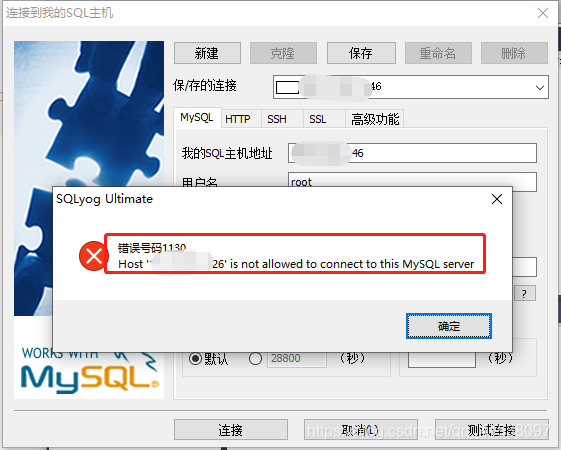 连接上服务器MySQL,输入如下图命令打开系统权限表user.
连接上服务器MySQL,输入如下图命令打开系统权限表user. 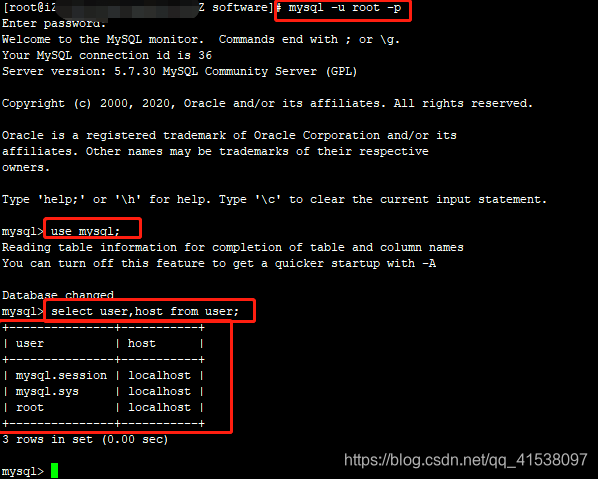 可以发现权限表 user 中 roo t用户 host 为 localhost 解决方法 ① 你可以直接修改当前表中的 user 所对应的 host 为 %,或者新建用户
可以发现权限表 user 中 roo t用户 host 为 localhost 解决方法 ① 你可以直接修改当前表中的 user 所对应的 host 为 %,或者新建用户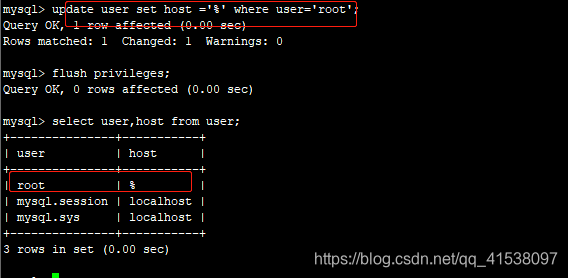 root用户登录,本地连接成功
root用户登录,本地连接成功 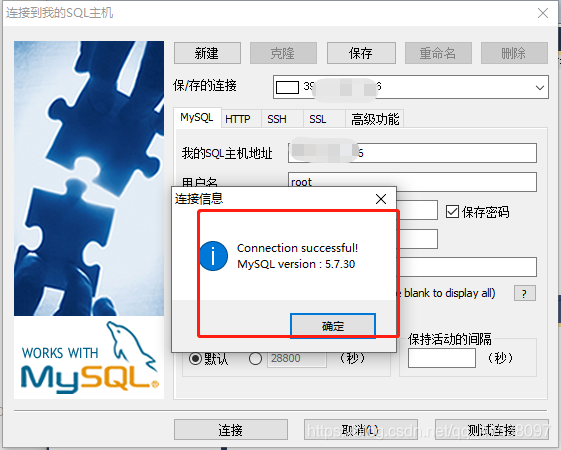
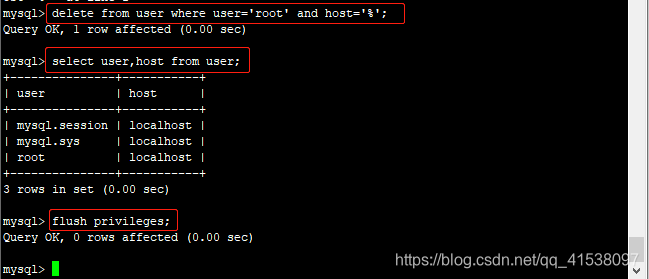
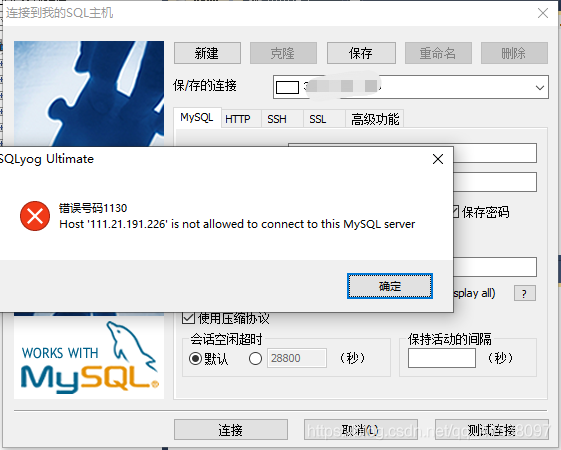 如图,连接失败,以前在服务器搭建MySQL,也没遇到这么多错误,这次遇到这莫多,顺便做个记录,方便以后安装时再出问题。
如图,连接失败,以前在服务器搭建MySQL,也没遇到这么多错误,这次遇到这莫多,顺便做个记录,方便以后安装时再出问题。